win10空闲进程占用很多CPU空间什么原因 Win10空闲进程占用CPU多种解决方法
更新时间:2023-03-14 09:13:00作者:mei
电脑运行速度变得缓慢,打开win10系统任务管理器发现是空闲System进程占用CPU空间,难怪其他应用程序都打不开,找出具体原因之后,我们可以参考下文两种方法解决,有需要的用户一起来学习吧。
方法一:
1.在键盘上按下【win+R】组合快捷键,调出运行窗口,输入【regedit】,然后回车打开。
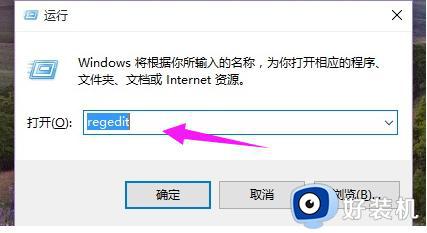
2.进入注册表编辑器后,在左侧依次点开:
HKEY_LOCAL_MACHINESYSTEMCurrentControlSetServicesTimeBroker项。
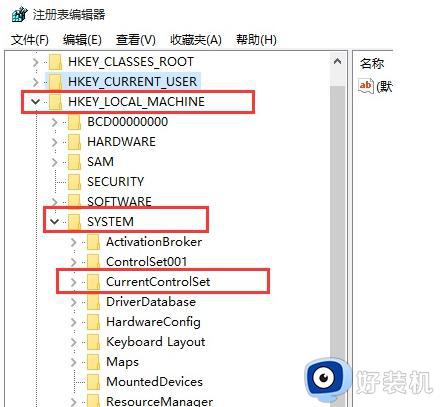
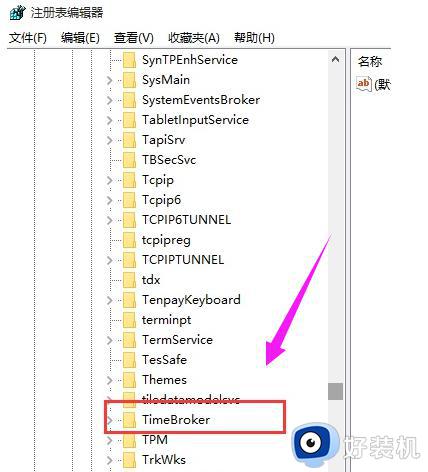
3.然后双击打开【TimeBroker】,在打开的页面中找到【start】。
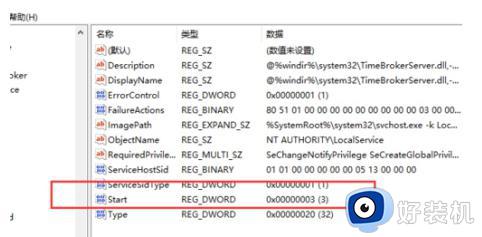
4.在弹出的界面中,将其数值由【3】改为【4】,然后点击【确定】即可。
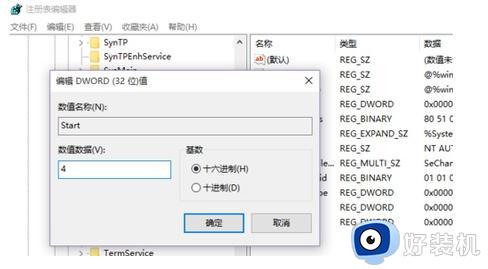
方法二:
1.鼠标右键桌面左下角的开始图标,选择【计算机管理】。
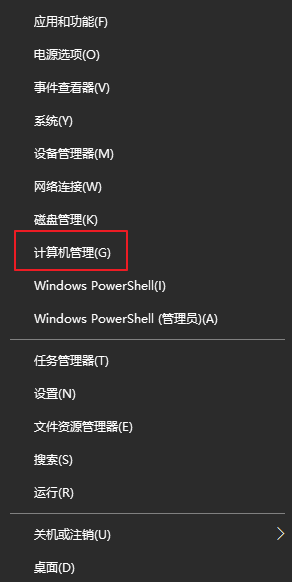
2.进入后,在左侧点击【服务和应用管理】-【服务】,然后在右侧下拉找到并双击打开【Superfetch】。
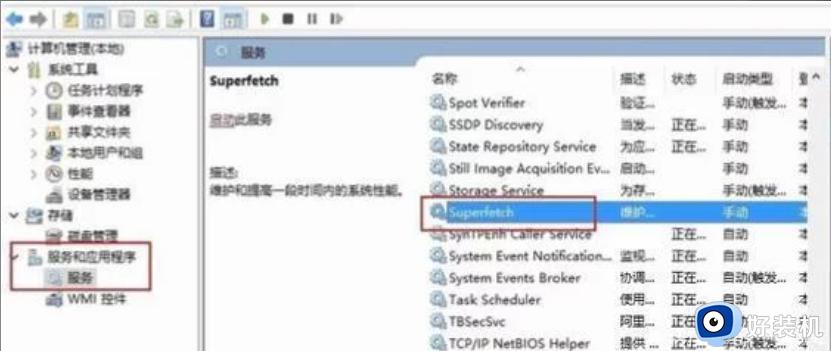
3.在弹出的页面中,将启动类型由【自动】改为【手动】,然后保存退出。
5.最后重启电脑即可。
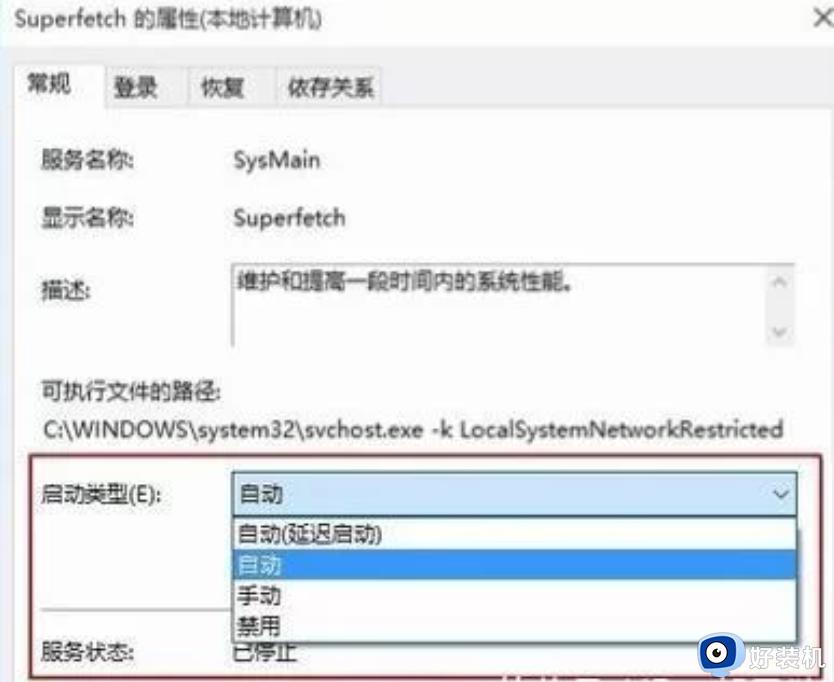
win10系统空闲进程占用很多CPU空间会影响运行速度的,遇到此疑问,大家要及时进行解决,方法步骤也简单容易操作的。
win10空闲进程占用很多CPU空间什么原因 Win10空闲进程占用CPU多种解决方法相关教程
- win10中系统空闲进程占用CPU过高怎么解决 win10系统空闲进程占内存高的解决步骤
- win10 cpu占用100%怎么解决 win10 cpu瞬间100严重完美解决
- win10Runtimebroker.exe进程占CPU如何关闭 win10关闭Runtimebroker.exe进程的方法介绍
- Win10音频图形设备占CPU资源什么原因 Win10音频图形设备占CPU资源的解决方案
- Win10空闲时硬盘一直读写怎么解决 Win10空闲硬盘一直读写的解决方法
- win10system占用磁盘高原因 win10system占用磁盘高解决方法
- win10系统里的空当接龙在哪里 win10空当接龙怎么打开
- 电脑win10系统占多少内存 详解win10系统占多大内存空间
- win10更新后cpu占用100%怎么办 win10系统更新后cpu占用过高解决方法
- win10D盘没有文件却占用了10个G怎么办 win10D盘明明没用文件却占很多空间如何解决
- win10拼音打字没有预选框怎么办 win10微软拼音打字没有选字框修复方法
- win10你的电脑不能投影到其他屏幕怎么回事 win10电脑提示你的电脑不能投影到其他屏幕如何处理
- win10任务栏没反应怎么办 win10任务栏无响应如何修复
- win10频繁断网重启才能连上怎么回事?win10老是断网需重启如何解决
- win10批量卸载字体的步骤 win10如何批量卸载字体
- win10配置在哪里看 win10配置怎么看
win10教程推荐
- 1 win10亮度调节失效怎么办 win10亮度调节没有反应处理方法
- 2 win10屏幕分辨率被锁定了怎么解除 win10电脑屏幕分辨率被锁定解决方法
- 3 win10怎么看电脑配置和型号 电脑windows10在哪里看配置
- 4 win10内存16g可用8g怎么办 win10内存16g显示只有8g可用完美解决方法
- 5 win10的ipv4怎么设置地址 win10如何设置ipv4地址
- 6 苹果电脑双系统win10启动不了怎么办 苹果双系统进不去win10系统处理方法
- 7 win10更换系统盘如何设置 win10电脑怎么更换系统盘
- 8 win10输入法没了语言栏也消失了怎么回事 win10输入法语言栏不见了如何解决
- 9 win10资源管理器卡死无响应怎么办 win10资源管理器未响应死机处理方法
- 10 win10没有自带游戏怎么办 win10系统自带游戏隐藏了的解决办法
